Archivo UDF- ¿Qué Es? Y Como Abrirlos Paso A Paso
Diferentes programas o procesos pueden generar un archivo con una extensión igual, tal es el caso de Excel y Universal Disk Format, que generan un formato de archivos “.udf”. Por esta razón, en este tutorial te enseñare todo lo relacionado con los archivos UDF en ambas aplicaciones.
¿Qué es un archivo UDF?
Existen dos tipos de estos archivos, uno de ellos es el generado por el programa de hoja de cálculo de Microsoft Excel y comúnmente está asociado con “Universal Disk Format”, usado para almacenar datos en varios medios. A continuación, te mostrare en detalle cada uno de ellos.
1. Archivos UDF de Microsoft Excel
Por el lado de Excel de Microsoft Corporation, es un archivo de secuencia, comandos y funciones definidas por el usuario de SQL. Por lo tanto, estos archivos llevaran a cabo algunas funciones predefinidas cuando se abran.
Este es el formato de archivo UDF más sencillo, ya que no necesitas un programa adicional para abrirlos, solo debes tener “Microsoft Excel” instalado para poder realizar este proceso.
2. Universal Disk Format
Universal Disk Format (UDF o Formato de disco universal), es un archivo de configuración conocido como “ISO/IEC 13346” y “ECMA-167”, es un sistema de archivos abierto e independiente del proveedor. Se utiliza para montar archivos en medios ópticos como DVD, CD y Blu-ray.
Lee También Archivo DWL- ¿Qué Es? Y Como Visualizarlo
Archivo DWL- ¿Qué Es? Y Como VisualizarloAdemás, el formato permite el intercambio de archivos entre diferentes sistemas operativos, incluidos Windows y Mac, y también es compatible con varios dispositivos, incluidos reproductores de DVD, videocámaras, cámaras digitales y estaciones de juegos.
Por el contrario, incluso si el programa que realiza la grabación lo hace con el estándar UDF, es probable que agregue una conexión entre el archivo en sí, agregando una extensión diferente y el final del nombre del archivo.
Cómo abrir un archivo UDF
Habiendo entendido qué es este sistema de archivo, es posible que te preguntes cómo abrirlo. Así que, dependiendo de si el archivo que deseas abrir fue originado en Excel o es un archivo Universal Disk Format debes seguir alguno de los siguientes procedimientos correspondientes a tu archivo.
1 Abre el archivo UDF Originado en Excel
Los scripts UDF de las funciones definidas por el usuario de Excel son creados y utilizados por “Microsoft Excel” a través de sus herramientas integradas de “Microsoft Visual Basic para Aplicaciones”. Se puede acceder a esto a través del atajo “Alt + F11” en Excel, pero es posible que el contenido real del script no exista en la extensión de archivo “.UDF”, sino que se almacene en dicho programa.
Sin embargo, si el archivo UDF no se puede abrir a través del método indicado anteriormente, debes verificar si el archivo es un formato de disco universal o una función definida por el usuario de Excel. Por el contrario, es posible que tengas un archivo que no termine con una extensión de archivo .UDF real, sino con un elemento similar.
Lee También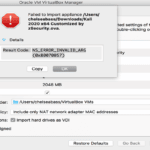 Soluciona El Error 0x80070057 De VirtualBox Paso A Paso
Soluciona El Error 0x80070057 De VirtualBox Paso A PasoPor lo tanto, el punto clave es verificar cuidadosamente el nombre de la extensión del archivo cuando no se puede abrir el mismo.
Sugerencia: los archivos UDF en MS Excel probablemente almacenen algunos scripts maliciosos. Ten cuidado cuando recibas o descargues formatos de archivos ejecutables a través de correos electrónicos o sitios web desconocidos.
También puede interesarte: Archivo SKP- ¿Qué Es?- Como Abrirlo Y Convertirlo
3. Abre tu archivo UDF Formato de Disco universal
Para abrir archivos de formato universal con la extensión UDF, debes usar “Nero” o una utilidad de extracción de archivos (como “Virtual Clone Drive” o “7-Zip”). También, puedes optar por descomprimirlo usando un software de imagen de disco o convertirlo a otro formato similar.
Puedes usar uno de estos tres programas para realizar este proceso con un archivo UDF. A continuación te enseñaré los pasos para este procedimiento.
1. Utiliza Virtual Clone Drive
 Archivo LNK- ¿Acceso Directo O Malware?
Archivo LNK- ¿Acceso Directo O Malware?- Paso 1. Descarga e instala la aplicación “Virtual Clone Drive Freeware”, que tiene un tamaño de solo (3 MB).
- Paso 2. Durante el proceso de instalación, marque la casilla titulada “Asociar archivos .udf”.
- Paso 3. Haz clic en “Escribir datos existentes”, lo que te llevará a una nueva ventana.
- Paso 4. Selecciona “Archivo” y haz clic en “Abrir”.
- Paso 5. Busca, localiza y abre el que deseas extraer.
- Paso 6. Selecciona la carpeta de destino donde quieras guardar el archivo extraído y haz clic en “Escribir”.
2. Utiliza Magic ISO
- Paso 1. Haz clic en “Archivo”, luego en “Abrir”.
- Paso 2. Ubica el archivo UDF (archivo comprimido) de tu computadora y haz doble clic en él.
- Paso 3. Selecciona el icono “Extractor de ISO” ubicado en la barra de herramientas.
- Paso 4. Elige la carpeta de destino donde deseas guardar el archivo extraído.
- Paso 5. Haz clic en la opción “Todos los archivos” y luego en “Extraer a” para comenzar el proceso de extracción.
3. Utiliza 7- Zip
- Paso 1. Inicia el administrador de archivos “7-Zip”.
- Paso 2. Haz clic en el botón “Agregar” (“+”) de la barra de herramientas.
- Paso 3. Se abrirá una ventana del navegador en la que debes localizar el archivo UDF que desea extraer y agrégalo a 7-Zip.
- Paso 4. Haz clic en el botón de extracción (“-”) de la barra de herramientas.
- Paso 5. En la ventana que aparecerá, selecciona el directorio o la carpeta donde quieres guardar el archivo extraído.
- Paso 6. Haz clic en “Extraer”.
Si quieres conocer otros artículos parecidos a Archivo UDF- ¿Qué Es? Y Como Abrirlos Paso A Paso puedes visitar la categoría Informática.

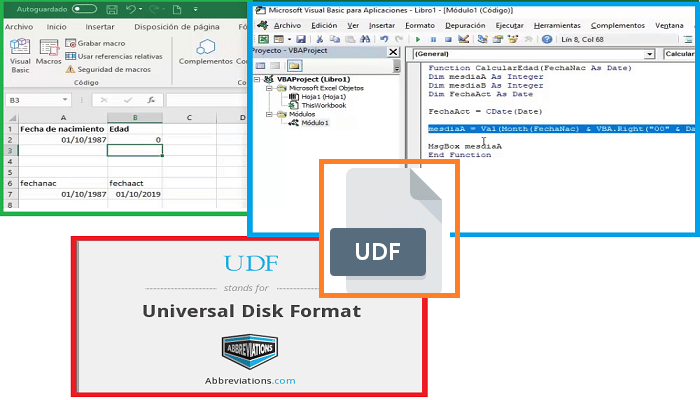
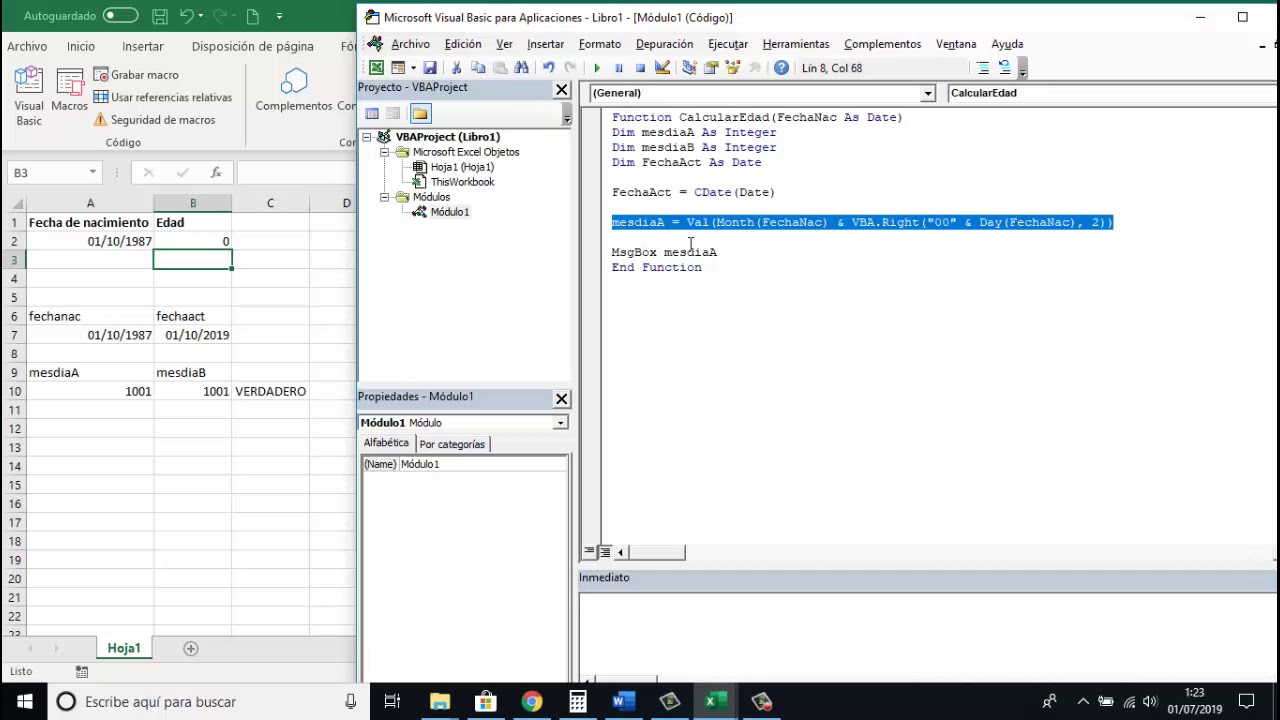
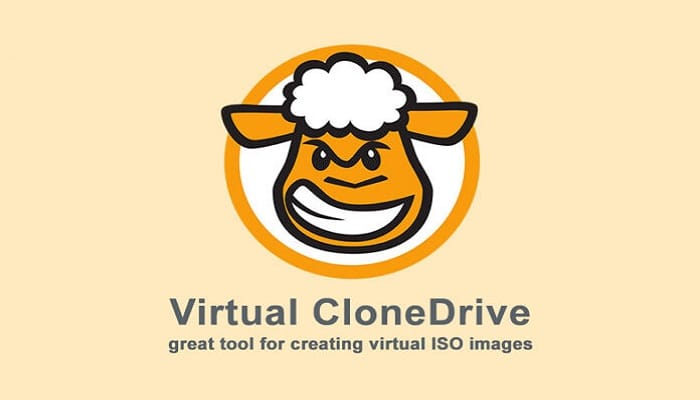
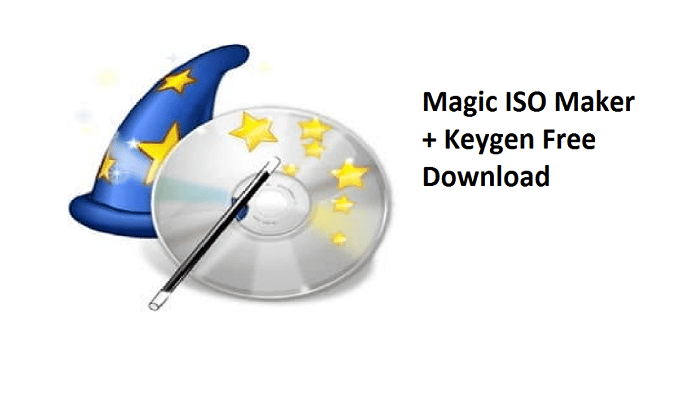
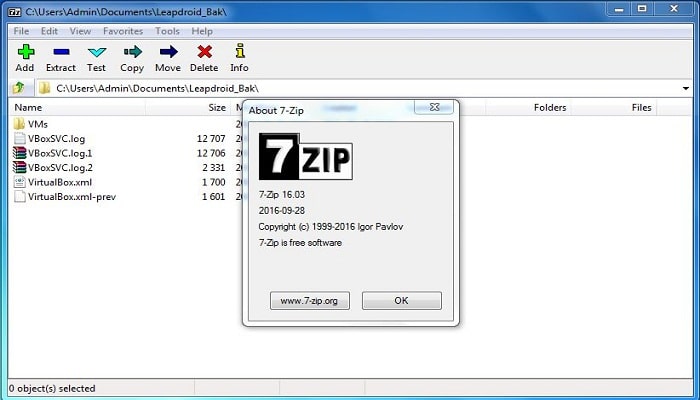
TE PUEDE INTERESAR